Win7系統運行激活工具後提示拒絕訪問是怎麼回事?
1、關閉和退出殺毒軟件,安全衛士及防火牆;
2、啟用管理員帳號:Administrator;啟用方法:點擊開始按鈕,在彈出的菜單中找到“計算機”,在“計算機”圖標點右鍵,選擇“管理“,點開“本地用戶和組”,選擇用戶,在右邊窗口看見該機的所有用戶;在“administrator”點鼠標右鍵“屬性”;勾掉“帳號停用”;
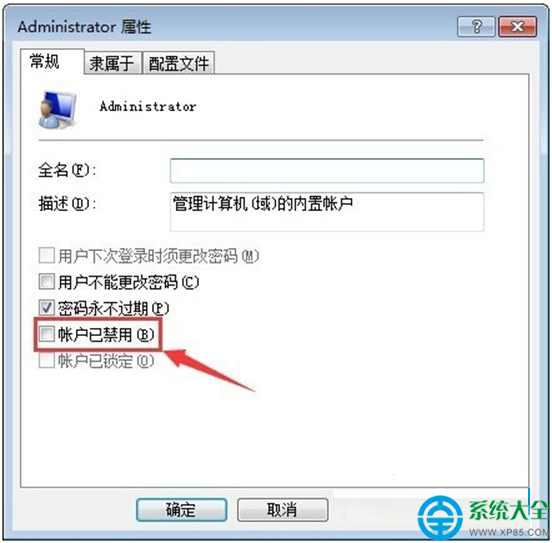
3、注銷當前用戶,改用管理員Administrator登錄系統;
4、打開電腦C盤,依次選擇:組織->文件夾和搜索選項->查看,取消“隱藏受保護的操作系統文件(推薦)”;選擇“顯示隱藏的文件、文件夾和驅動器”。在取消“隱藏受保護的操作系統文件(推薦)”項時,會有警告提示,選擇“是”;
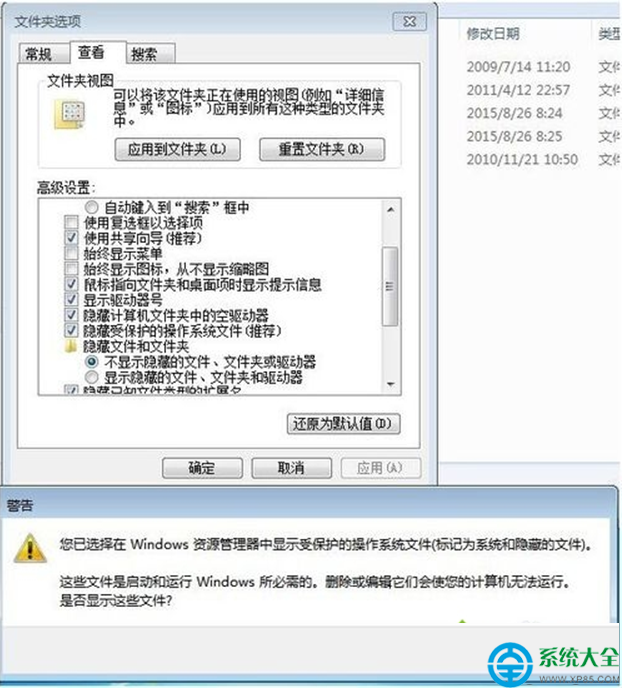
5、在C盤中找到OEMSF 這個文件,右鍵點擊該文件選擇“管理員取得所有權”,再次右鍵點擊該文件選擇“屬性”,去掉“只讀”前的勾。再次運行激活工具,激活win7;
6、顯示激活完成重啟計算機,激活完成。查看系統激活狀態。